Online aplikace Microsoft Outlook nabízí předplatitelům Office 365 praktickou možnost okamžitého překladu e-mailů do mnoha jazyků. V tomto článku si ukážeme, jak tuto funkci aktivovat a využívat.
Překlad v Outlooku je dostupný dvěma způsoby. U firemních licencí Office 365 (O365) je aktivace překladu řešena jednoduchým přepínačem v nastavení. Majitelé osobních licencí O365, kteří platí měsíční předplatné, tuto možnost nemají, ale mohou si zdarma nainstalovat doplněk od Microsoftu. Popíšeme si oba postupy.
Překlad pro firemní uživatele Office 365
Uživatelé s firemním předplatným O365 si mohou aktivovat překlad v nastavení. Klikněte na ikonu ozubeného kola (Nastavení) a poté na „Zobrazit všechna nastavení Outlooku“.
V levém menu vyberte „E-mail“ a následně „Zpracování zpráv“.
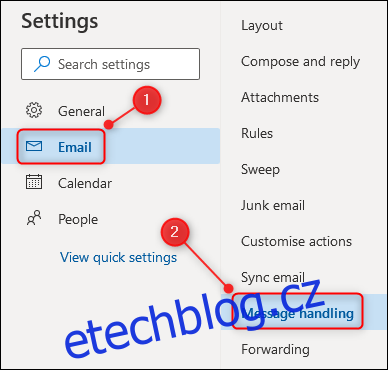
V sekci „Překlad“ aktivujte volbu „Vždy překládat“.
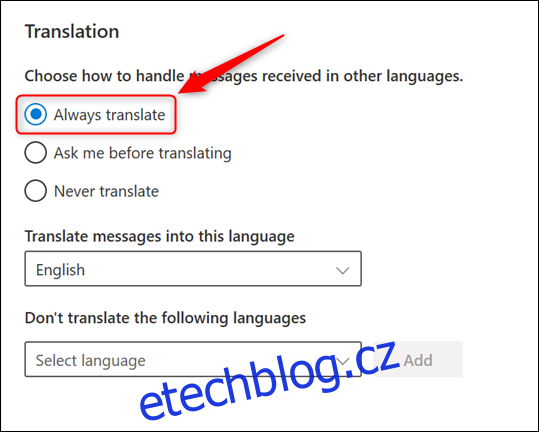
I když Microsoft uvádí, že tato funkce funguje pouze v zobrazení konverzace, ověřili jsme si, že funguje správně i v zobrazení bez konverzací.
Nyní zavřete nastavení a otevřete e-mail v cizím jazyce. V našem příkladu použijeme e-mail ve španělštině. Pro úplnost – pro vytvoření e-mailu ve španělštině jsme použili online překladač.

Klikněte na ikonu tří teček v pravém horním rohu e-mailu a vyberte možnost „Přeložit“.
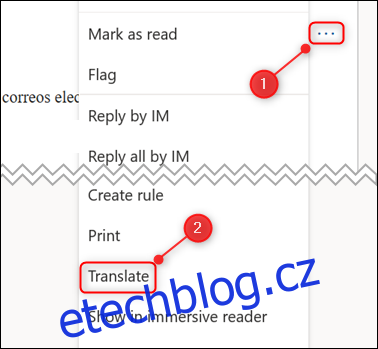
Váš e-mail se automaticky přeloží. Mezi původní a přeloženou verzí můžete přepínat pomocí volby „Zobrazit původní zprávu“, která je umístěna v horní části.
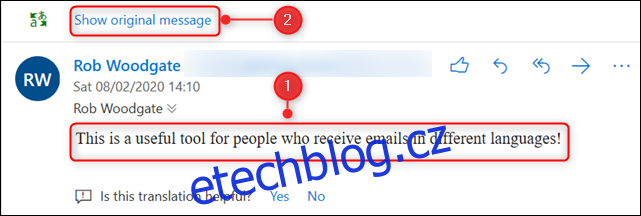
Překlad pro uživatele s osobním předplatným Office 365
Uživatelé s osobním předplatným O365 sice najdou stejnou sekci „E-mail > Zpracování zpráv > Překlad“ jako u firemní verze, ale ta bude bohužel prázdná. Microsoft plánuje tuto funkci zpřístupnit v budoucnu, ale mezitím je dostupný bezplatný doplněk, který považujeme za lepší alternativu. Jeho instalace je otázkou minuty.
Máme k dispozici kompletní návod pro instalaci doplňků v Outlooku, nicméně samotný postup instalace je poměrně intuitivní.
V pravém horním rohu otevřeného e-mailu klikněte na ikonu tří teček.
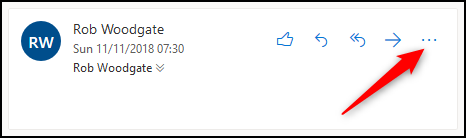
V zobrazené nabídce sjeďte níže a klikněte na možnost „Získat doplňky“.
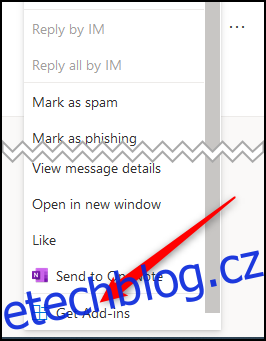
Otevře se panel „Doplňky a konektory“. Do vyhledávacího pole v pravém horním rohu zadejte „Translator“ a klikněte na automaticky nabízenou možnost „Translator for Outlook“.
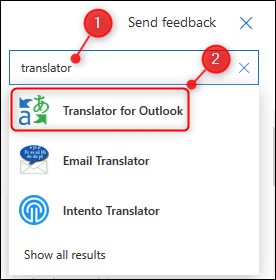
Pro instalaci doplňku klikněte na tlačítko „Přidat“.
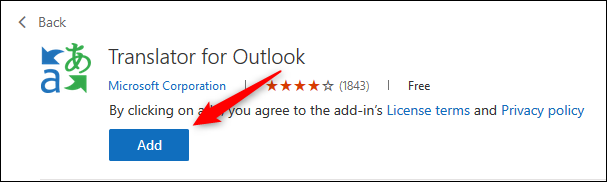
Zavřete panel „Doplňky a konektory“. Nyní otevřete e-mail, který chcete přeložit, klikněte na ikonu tří teček a z nabídky vyberte „Translator“.
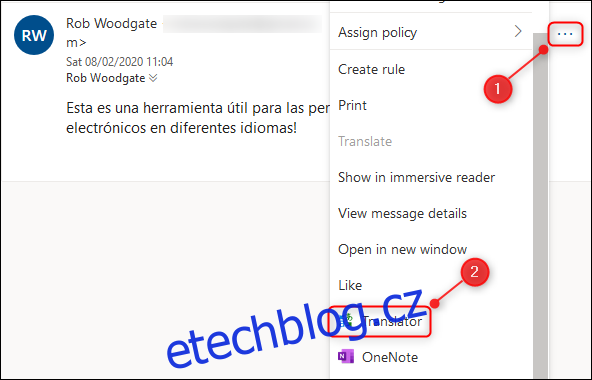
Překlad zprávy se zobrazí v panelu vpravo vedle e-mailu.
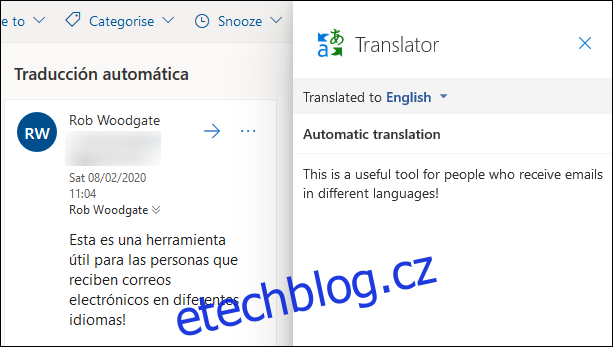
Zatímco řešení pro firemní O365 nabízí překlad pomocí přepínače, doplněk Translator zobrazuje původní i přeložený text vedle sebe. Navíc u doplňku oceňujeme možnost výběru cílového jazyka pomocí rozbalovacího seznamu.
Po instalaci doplňku Translator se automaticky přidá do vašeho Outlook klienta, kde ho můžete také používat.
Doplněk Translator je možné nainstalovat bez ohledu na to, zda máte firemní licenci nebo osobní předplatné. Vzhledem k jeho výhodám ho doporučujeme jako vhodnější nástroj pro překlad e-mailů v Outlooku.